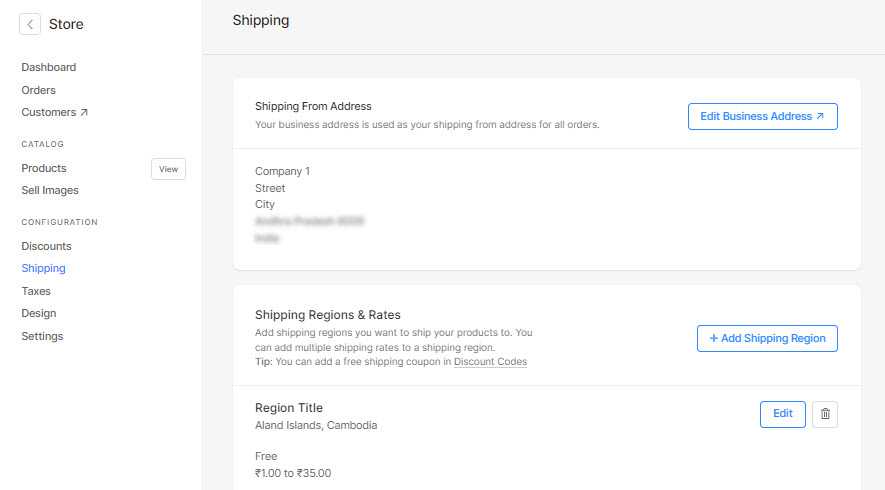A Wilayah Penghantaran ialah satu set kadar penghantaran berasaskan negara yang akan digunakan pada setiap pesanan. Berdasarkan negara dan negeri, kadar penghantaran boleh diubah.
Dengan pilihan penghantaran baharu, anda boleh menentukan kadar penghantaran berdasarkan jumlah nilai pesanan, berat pesanan, kadar setiap item, penghantaran percuma, bilangan item dalam pesanan dan pengambilan di kedai.
Sebaik sahaja anda menaik taraf kepada penghantaran baharu, kadar penghantaran yang dibuat akan digunakan untuk semua pesanan kedai anda (kedai dalam talian dan galeri berdaya e-dagang).
Juga Semak:
Berhijrah ke penghantaran baharu dan buat kadar penghantaran:
- Masukkan Penghantaran Kedai (1) dalam Bar Carian.
- Daripada hasil yang berkaitan, klik pada Penghantaran Kedai pilihan (2) di bawah Pautan Studio.
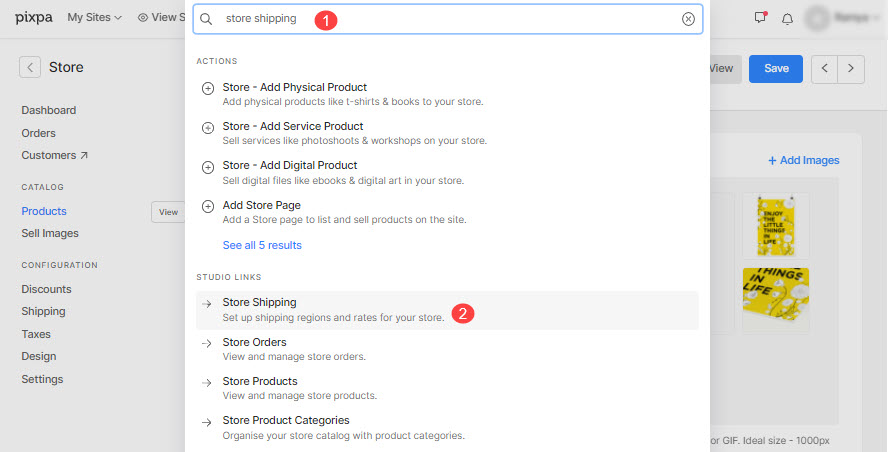
- Anda kini akan mencapai Penghantaran (3) muka surat.
- Sekarang, anda perlu:
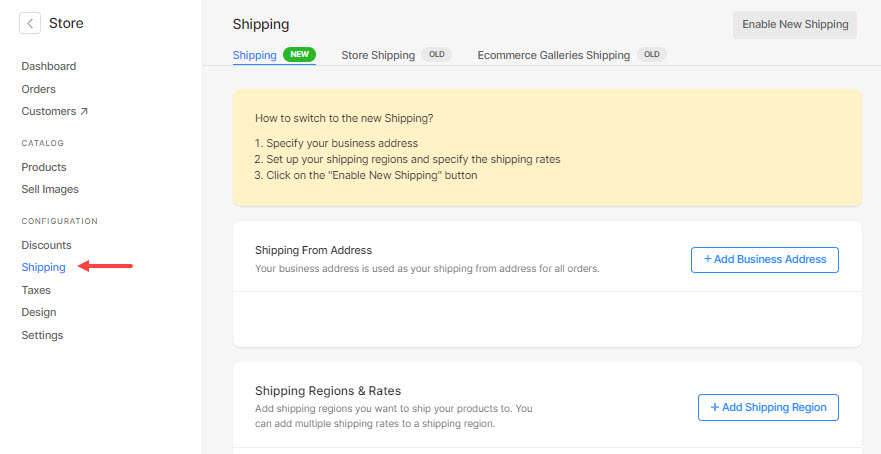
Langkah 1: Tambahkan Alamat Perniagaan
- Klik pada +Tambahkan Alamat Perniagaan butang untuk menambah alamat perniagaan anda pada kedai anda. Ketahui lebih lanjut.
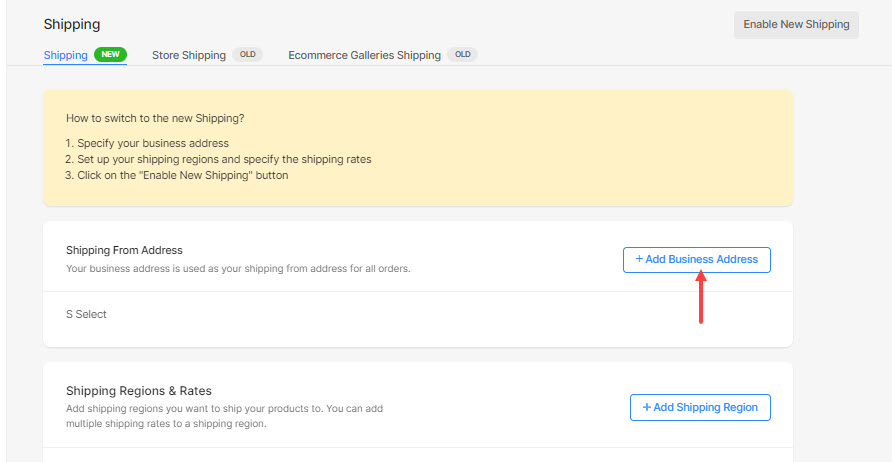
Langkah 2: Tambah Wilayah Penghantaran
- Setelah anda memasukkan alamat perniagaan, klik pada + Tambah Wilayah Penghantaran butang untuk menentukan kadar penghantaran.
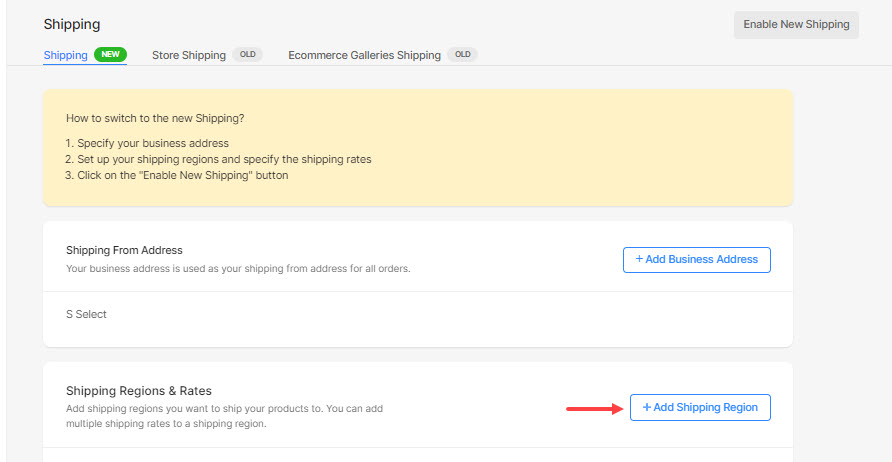
- Pilih negara untuk menentukan kadar penghantaran.
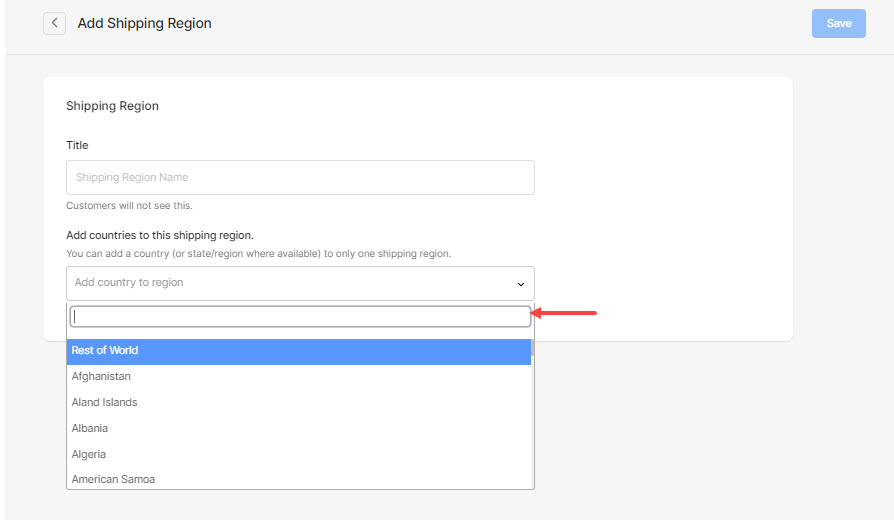
Langkah 3: Nyatakan Kadar Penghantaran
- Sebaik sahaja anda telah menentukan negara, klik pada +Tambah Kadar Penghantaran butang untuk membuat kadar penghantaran.
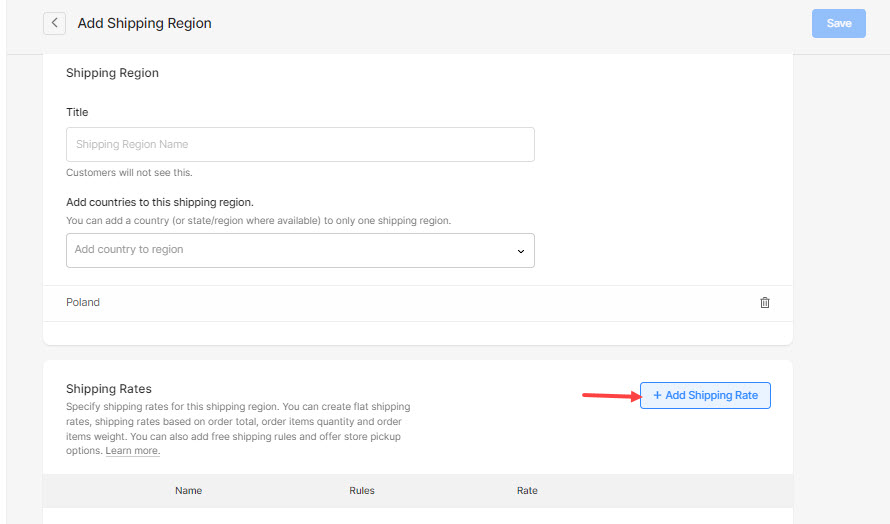
- Dari sini, pilih jenis kadar penghantaran yang anda suka dan klik padanya.
- Penghantaran Kadar Rata – Nyatakan penghantaran rata untuk keseluruhan pesanan dan penghantaran rata tambahan untuk item dalam pesanan.
- Penghantaran Percuma – Buat pilihan penghantaran percuma untuk pesanan.
- Penghantaran berdasarkan Berat Pesanan – Tentukan kadar penghantaran yang berbeza berdasarkan julat berat pesanan
- Penghantaran berdasarkan Jumlah Pesanan – Tentukan kadar penghantaran yang berbeza berdasarkan julat jumlah pesanan pesanan
- Penghantaran berdasarkan Bilangan Item – Tentukan kadar penghantaran yang berbeza untuk julat bilangan item dalam pesanan
- Penghantaran untuk Pengambilan Kedai – Beri pelanggan pilihan untuk mengambil pesanan dari kedai anda.

- Kemudian, masukkan kadar penghantaran.
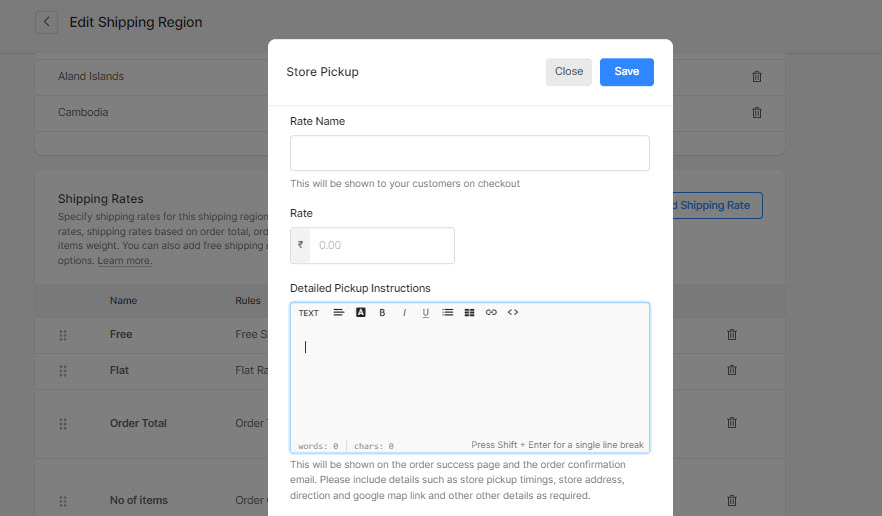
- Sebaik sahaja anda telah menambahkan kadar penghantaran, ia akan dipaparkan dengan cara ini.
- Anda boleh klik pada +Tambah Kadar Penghantaran butang dan buat sebarang bilangan kadar penghantaran yang akan digunakan untuk semua negara yang dinyatakan di atas.
- Akhirnya, tekan Jimat butang untuk menjimatkan kadar penghantaran.
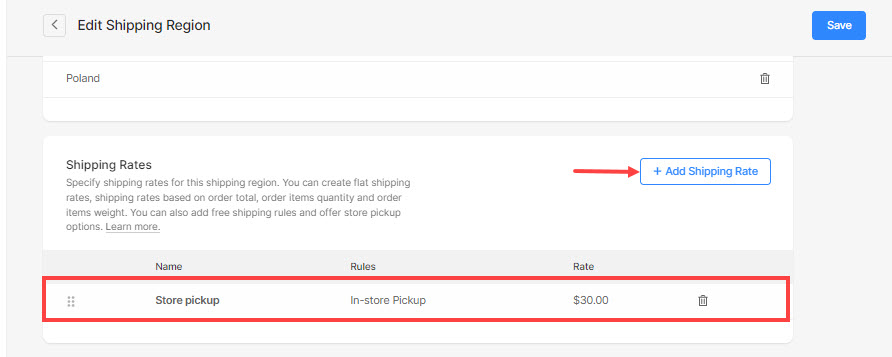
- Apabila anda telah menentukan kadar penghantaran untuk negara tertentu dan ingin menentukan kadar lain untuk negara yang selebihnya, pergi kembali kepada Penghantaran halaman, klik pada +Tambahkan Wilayah Penghantaran butang, dan nyatakan kadar penghantaran seperti yang dicadangkan di atas.
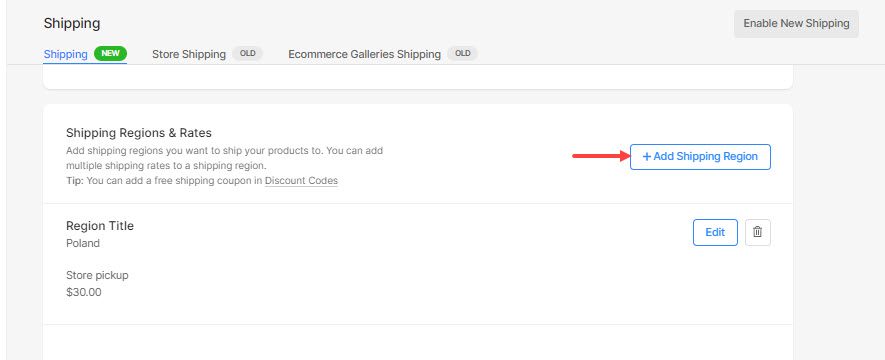
Langkah 4: Dayakan Penghantaran Baharu
- Akhirnya, klik pada Dayakan Penghantaran Baharu butang hadir di penjuru kanan sebelah atas halaman.
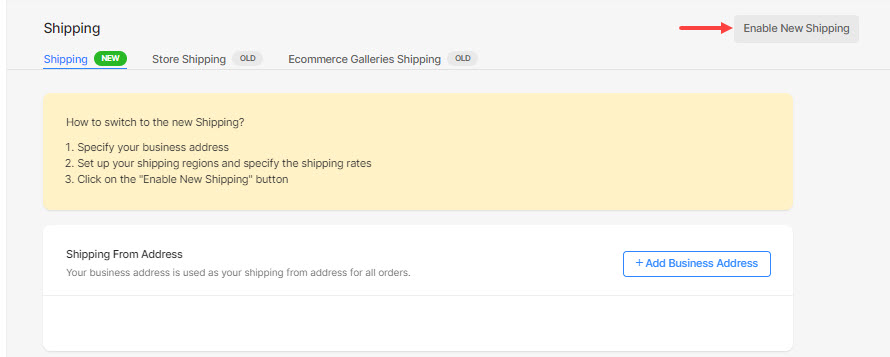
- Sekali lagi, klik pada Dayakan Penghantaran Baharu butang dalam pop timbul pengesahan.
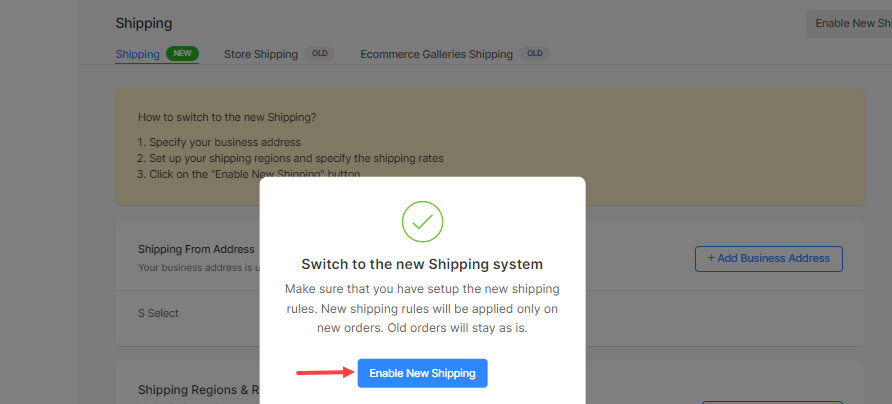
- Semasa anda menaik taraf kepada penghantaran baharu, anda akan melihat skrin di bawah. Penghantaran ini akan digunakan untuk keseluruhan kedai (kedai dalam talian dan galeri yang didayakan e-dagang).